
Hinweise
Sicherheitshinweise:
Gehörschäden vermeiden
⚠️ Die Verwendung von Kopfhörern bei hoher Lautstärke kann dauerhafte Gehörschäden verursachen. Stellen Sie die Lautstärke auf eine agemessene Stufe ein. Sie können sich über einen längeren Zeitraum an eine höhere Lautstärke gewöhnen, die dadurch normal klingt und dennoch das Gehör schädigen kann. Wenn Sie bei gedämpfter Unterhaltung ein Klingeln im Ohr wahrnehmen, beenden Sie die Wiedergabe und suchen Sie einen Arzt auf. Je höher die Lautstärke ist, desto schneller können sich Schäden am Gehör einstellen. Ärzte empfehlen, das Gehör vor zu hoher Lautstärke zu schützen.
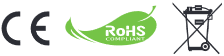
 FCC-Erklärung:
FCC-Erklärung:
Allerdings ist nicht gewährleistet, dass es in bestimmten Installationen nicht zu Störungen kommt. Falls dieses Gerät Störungen des Radio- oder Fernsehempfangs verursachen sollte, was leicht durch Aus- und Einschalten des Gerätes herausgefunden werden kann, wird dem Anwender empfohlen, die Störung durch eine oder mehrere der folgenden Maßnahmen zu beseitigen:
- Neuausrichtung oder Neuplatzierung der Empfangsantenne(n).
- Vergrößerung des Abstands zum Empfänger.
- Anschluss des Gerätes an einen vom Stromkreis des Empfängers getrennten Stromkreis.
- Hinzuziehen des Händlers oder eines erfahrenen Radio-/Fernsehtechnikers.
Erste Schritte
Produktübersicht
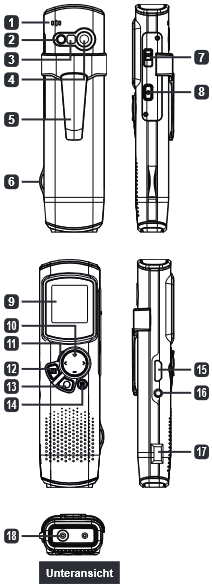 1 Mikrofon
1 Mikrofon2 LED-Leuchte/ ‑Stroboskop
3 Spiegel (bei Selbstporträts)
4 Objektiv
5 Klemme
6 Handschlaufen-Halterung
7 Modusschalter: Video
8 Ein-/Aus-Taste
9 OLED-Display
10 Richtungs-Tasten
11 LED-Anzeige
12 Wiedergabe-Taste
13 OK-Taste (Aufnahme/Auslöser)
14 Löschen-Taste
15 HDMI-Ausgang
16 TV-Ausgang/Kopfhöreranschluss
17 USB-Anschluss
18 Stativ-Halterung
Produktbedienung
Produkteinführung
Dieser digitale Camcorder verfügt über folgende Merkmale:
Akku aufladen
 Wenn Sie das Gerät das 1. Mal
benutzen, laden Sie den integrierten Akku mind. 8 Std. auf.
Wenn Sie das Gerät das 1. Mal
benutzen, laden Sie den integrierten Akku mind. 8 Std. auf.
❗ Hinweis:
Wenn Sie den Akku über einen PC aufladen, dürfen Sie den
Camcorder nicht einschalten, da der Ladevorgang in diesem Fall unterbrochen wird.
Ein-/Ausschalten

Halten Sie zum Ein- oder Ausschalten des Gerätes eine Sekunde lang die Ein-/Aus-Taste
![]() gedrückt.
gedrückt.
❗ Hinweis:
• Falls sich der Camcorder nach Betätigung der Ein-/Aus-Taste nicht einschaltet, laden Sie bitte
zuerst den Akku auf.
• Falls ein AV-Kabel oder Kopfhörer beim Einschalten angeschlossen sind, werden Sie aufgefordert,
eine Verbindungsoption zu wählen.
Anzeigeformat
Aufgrund der natürlichen Eigenschaften von OLED-Displays unterscheidet sich das Anzeigeformat von Fotos und Videos auf dem Camcorder von dem auf einem Fernseher/ Computer. Einzelheiten entnehmen Sie bitte der nachstehenden Tabelle.
| Modus | OLED-Display | TV-/PC-Display |
|---|---|---|
| VIDEO Vorschau, Aufnahme |
|
|
| VIDEO Wiedergabe |
|
|
| BILD Vorschau, Schnappschuss |
|
|
| BILD Wiedergabe |
|
|
❗ Hinweis:
Wenn die Videos auf einem 4:3-Display wiedergegeben werden,
erscheinen schwarze Balken ober- und unterhalb des Videobildes. Wenn die Videos auf einem
16:9-Display wiedergegeben werden, erscheinen schwarze Balken auf der linken und rechten Seite des
Videobildes.
Ein Video aufnehmen/betrachten
So nehmen Sie ein Video auf:

Schalten Sie den Camcorder ein, schalten Sie in den
Camcorder-Modus ![]() um.
um.
Drücken Sie zum Start der Aufnahme die OK-Taste (Aufnahme) ![]() .
.
Mit den Aufwärts-/Abwärts-Tasten ![]() vergrößern bzw. verkleinern Sie das Bild.
vergrößern bzw. verkleinern Sie das Bild.
Drücken Sie zum Beenden der Aufnahme erneut die OK-Taste
(Aufnahme) ![]() .
.
❗ Hinweis:
Mit der Rechts-Taste aktivieren Sie das LED-Stroboskop, wenn Sie in einer dunklen Umgebung
aufnehmen.
So betrachten Sie ein Video:
Im Camcorder-Vorschaumodus: Drücken Sie die Wiedergabe-Taste ![]() . Daraufhin wird
automatisch das zuletzt aufgenommene Video wiedergegeben.
. Daraufhin wird
automatisch das zuletzt aufgenommene Video wiedergegeben.
Wenn das Gerät an einem Fernseher oder an Kopfhörern angeschlossen ist, können Sie durch Drücken
der Aufwärts-/Abwärts-Tasten ![]() die Lautstärke anpassen.
die Lautstärke anpassen.
Während der Wiedergabe können Sie diese mit der Wiedergabe-Taste ![]() unterbrechen/fortsetzen.
unterbrechen/fortsetzen.
>Während der Wiedergabe: Halten Sie die Links-/Rechts-Taste ![]() zum Start des
Rück-/Schnellvorlaufs des Videos gedrückt. Tippen Sie zum Umschalten zwischen Videodateien kurz auf
die Links-/Rechts-Taste
zum Start des
Rück-/Schnellvorlaufs des Videos gedrückt. Tippen Sie zum Umschalten zwischen Videodateien kurz auf
die Links-/Rechts-Taste ![]() .
.
Schalten Sie in den Vorschaumodus zurück, indem Sie die OK-Taste ![]() drücken.
drücken.
Ein Bild aufnehmen/betrachten
So nehmen Sie ein Bild auf:
 Schalten Sie den Camcorder ein, schalten Sie in den Kameramodus
Schalten Sie den Camcorder ein, schalten Sie in den Kameramodus![]() um.
um.
Mit den Aufwärts-/Abwärts-Tasten ![]() vergrößern bzw. verkleinern Sie das Bild.
vergrößern bzw. verkleinern Sie das Bild.
Mit der OK-Taste ![]() schießen Sie ein Foto.
schießen Sie ein Foto.
❗ Hinweis:
Mit der Rechts-Taste aktivieren Sie das LED-Stroboskop, wenn Sie
in einer dunklen Umgebung aufnehmen.
So betrachten Sie ein Bild:
Im Kameravorschaumodus: Drücken Sie die Wiedergabe-Taste ![]() .
.
Wählen Sie mit den Links-/Rechts-Tasten ![]() das gewünschte Bild aus.
das gewünschte Bild aus.
Wiedergabemodus: Drücken Sie zum Vergrößern bzw. Verkleinern des Bildes die
Aufwärts-/Abwärts-Tasten ![]() . Durch Drücken der Wiedergabe-Taste
. Durch Drücken der Wiedergabe-Taste ![]() deaktivieren Sie den Zoom und verschieben das Bild
durch Drücken der Richtungs-Tasten
deaktivieren Sie den Zoom und verschieben das Bild
durch Drücken der Richtungs-Tasten ![]() . Durch erneutes Drücken der
Wiedergabe-Taste
. Durch erneutes Drücken der
Wiedergabe-Taste ![]() geben Sie die Zoomfunktion wieder frei.
geben Sie die Zoomfunktion wieder frei.
Mit der OK-Taste ![]() kehren Sie in den Vorschaumodus zurück.
kehren Sie in den Vorschaumodus zurück.
Dateien löschen
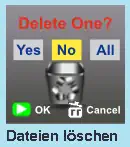
Im Vorschaumodus: Drücken Sie die Wiedergabe-Taste ![]() .
.
Wählen Sie mit den Links-/Rechts-Tasten ![]() die Datei, die Sie löschen möchten; drücken Sie dann die
Löschen-Taste
die Datei, die Sie löschen möchten; drücken Sie dann die
Löschen-Taste ![]() .
.
So löschen Sie die aktuelle Datei:
Wählen Sie mit den Links-/Rechts-Tasten![]() die Option Ja; drücken Sie dann die
Wiedergabe-Taste
die Option Ja; drücken Sie dann die
Wiedergabe-Taste ![]() .
.
So löschen Sie alle Dateien:
Wählen Sie mit den Links-/Rechts-Tasten![]() die Option Alle; drücken Sie dann die
Wiedergabe-Taste
die Option Alle; drücken Sie dann die
Wiedergabe-Taste ![]() . Wählen Sie anschließend Ja, drücken Sie zur Bestätigung die
Wiedergabe-Taste
. Wählen Sie anschließend Ja, drücken Sie zur Bestätigung die
Wiedergabe-Taste ![]() .
.
Diktiergerät
So nehmen Sie eine Sprachdatei auf:
Schalten Sie den Camcorder ein, schalten Sie in den Sprachaufnahmemodus ![]() um.
um.
Drücken Sie zum Start der Aufnahme die OK-Taste (Aufnahme) ![]() .
.
Drücken Sie zum Beenden der Aufnahme erneut die OK-Taste (Aufnahme) ![]() .
.
So geben Sie eine Sprachdatei wieder:
Im Sprachaufnahmemodus: Wählen Sie mit den Aufwärts-/Abwärts-Tasten ![]() eine Datei; drücken
Sie dann zum Start der Wiedergabe die Wiedergabe-Taste
eine Datei; drücken
Sie dann zum Start der Wiedergabe die Wiedergabe-Taste ![]() .
.
Während der Wiedergabe können Sie mit den Aufwärts-/Abwärts-Tasten ![]() die Lautstärke
anpassen und mit der Wiedergabe-Taste
die Lautstärke
anpassen und mit der Wiedergabe-Taste ![]() die Wiedergabe unterbrechen/fortsetzen.
die Wiedergabe unterbrechen/fortsetzen.
Schalten Sie während der Wiedergabe auf eine andere aufgenommene Datei um, indem Sie durch Drücken
der OK-Taste ![]() zur Dateiliste zurückkehren. Die Wiedergabe des Sprachclips wird fortgesetzt, sofern er nicht
abgelaufen ist. Wählen Sie dann mit den Aufwärts-/Abwärts-Tasten
zur Dateiliste zurückkehren. Die Wiedergabe des Sprachclips wird fortgesetzt, sofern er nicht
abgelaufen ist. Wählen Sie dann mit den Aufwärts-/Abwärts-Tasten ![]() eine andere
aufgenommene Datei aus; drücken Sie dann die Wiedergabe-Taste
eine andere
aufgenommene Datei aus; drücken Sie dann die Wiedergabe-Taste ![]() .
.
❗ Hinweis:
Wählen Sie nach dem Anschließen von Kopfhörern das
Kopfhörersymbol 🎧.
So löschen Sie eine Sprachdatei:
Im Sprachaufnahmemodus: Wählen Sie mit den Aufwärts-/Abwärts-Tasten ![]() die Datei aus, die
Sie löschen möchten.
die Datei aus, die
Sie löschen möchten.
Drücken Sie die Löschen-Taste ![]() , befolgen Sie die Anweisungen im Abschnitt
Dateien löschen – So löschen Sie die aktuelle Datei⮥
, befolgen Sie die Anweisungen im Abschnitt
Dateien löschen – So löschen Sie die aktuelle Datei⮥
PC-Verbindung

Wenn der Camcorder eingeschaltet und über das mitgelieferte USB-Kabel an einem PC angeschlossen ist, ruft das System den USB-Slave-Modus auf. Der interne Speicher wird vom PC als Wechseldatenträger erkannt; so können Sie auf die auf dem Camcorder gespeicherten Dateien zugreifen.
Mit einem Standard-TV und HDTV verbinden
Verbinden Sie Ihren Camcorder über das mitgelieferte AV-Kabel zur Echtzeitanzeige mit einem Fernseher.
Herkömmlicher CRT-TV
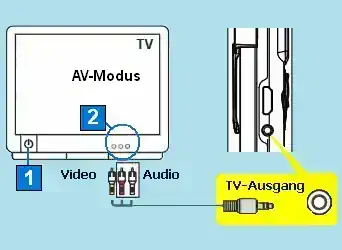
Schalten Sie Ihren Fernseher an, wechseln Sie in den AV-Modus. 1️⃣
Verbinden Sie die Audio- und Videostecker des AV-Kabels mit Ihrem Fernseher. 2️⃣
Schalten Sie den Camcorder ein.
Verbinden Sie das andere Ende des AV-Kabels mit Ihrem Camcorder.
Wählen Sie das TV-Symbol 📺, drücken Sie die OK-Taste.
HDTV mit HDMI-Eingang

Schalten Sie den HDTV ein. 1️⃣
Verbinden Sie den HDMI-Eingangsstecker (das größere Ende) des HDMI-Kabels mit dem HDTV. 2️⃣
Schalten Sie den Camcorder ein.
Verbinden Sie das andere Ende des HDMI-Kabels mit Ihrem Camcorder.
Schalten Sie den HDTV auf den “HDMI-Eingang”-Modus um.
Anhang
Problemlösung
Problem: Der Camcorder-Bildschirm ist eingefroren und reagiert nicht.
Ursache: Es ist ein Softwarefehler des Camcorders aufgetreten.
Lösung: Halten Sie die Ein-/Aus-Taste gedrückt; dadurch erzwingen Sie eine manuelle
Abschaltung. Starten Sie den Camcorder neu.
Akkustandanzeige
![]() Akku voll geladen
Akku voll geladen
![]() Akku halb
voll
Akku halb
voll
![]() Akku fast leer
(das LED-Licht/‑Stroboskop wird deaktiviert)
Akku fast leer
(das LED-Licht/‑Stroboskop wird deaktiviert)
![]() Akku ist leer
Akku ist leer
Hinweis:
Vermeiden Sie plötzlichen, unerwarteten Energieverlust, indem Sie
den Akku aufladen, sobald die Anzeige einen “niedrigen” Energiestand erreicht.
Energiestand
Foto
Anzahl der Aufnahmen: 310
Aufnahme alle 30 Sekunden, alternierender Blitz (CIPA-Standardtestmethode),
Auflösung auf 5 M (2592×1944) eingestellt
Video
Aufnahmezeit: 125 Minuten
Auflösung auf HD 30f (1280×720) eingestellt
❗ Hinweis:
Diese Tabelle dient lediglich der Veranschaulichung; es handelt
sich hierbei um Annäherungswerte. Die tatsächliche Akkulebensdauer kann aufgrund zahlreicher
Faktoren, u.a. der Stufe der Wiederaufladung, leicht abweichen.
Speicherkapazität
Speicher: 4 GB
Video (HD30f 1280×720): 100 Min.
Foto (5 M): 2357
Diktiergerät (.WAV): 83,7 Std.
Systemvoraussetzungen
Videoauflösung: HD30f (1280×720) bei 30fps
PC-Systemvoraussetzungen: Betriebssystem: Windows XP SP2, Vista
oder aktueller
CPU: Pentium 4; 3,2 GHz oder besser
System-RAM: 1 GB (2 GB empfohlen)
Grafikkarte: 256 MB RAM
❗ Hinweis:
Dies sind die empfohlenen Mindestsystemvoraussetzungen. Die
Videos können bei geringeren Systemspezifikationen betrachtet und bearbeitet werden; allerdings
können die Vorgänge bei derartigen Systemen deutlich langsamer ablaufen.
ℹ️ Technische Daten:
| Element | Spezifikation |
|---|---|
| Bildsensor | 5 Megapixel (2592×1944) |
| Auflösung | Camcorder: HD 720P (1280×720) Kamera: 5 Megapixel |
| Dateiformat | MOV, JPEG, WAV |
| Bildfrequenz (Video) | HD 720P mit bis zu 30fps |
| Interner Speicher | 4 GB Speicherplatz |
| LCD-Display | 1,1-Zoll-OLED (2,8 cm) |
| Objektiv | Festes Objektiv (F 3,0; f = 7,15 mm) |
| Blitzlicht | Unterstützt LED-Hintergrundbeleuchtung |
| Digitaler Zoom | 3-fach |
| Nachtaufnahmemodus | Auto |
| Weißabgleich | Auto |
| Diktiergerät | Ja |
| Mikrofon | Ja |
| Lautsprecher | 🔇 Keine |
| TV-Ausgang | HDMI-Ausgang / Composite AV-Ausgang (unterstützt NTSC/PAL) |
| Energiesparmodus | 3 Min. |
| Akku | Integrierter Lithium-Polymer-Akku (950 mAh) |
Hinweis: Die technischen Daten können ohne Vorankündigung geändert werden.
Original-Bedienungsanleitung 1 MB
🔗 Einen ausführlichen Erfahrungsbericht findet du hier:
Ergüsse: Alles Tesa, … oder was?